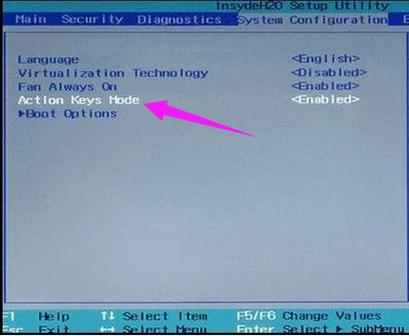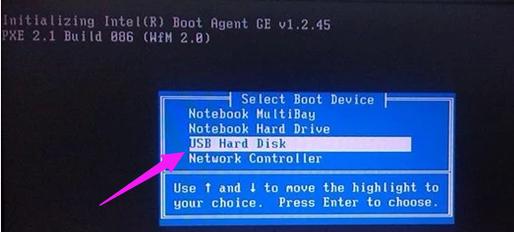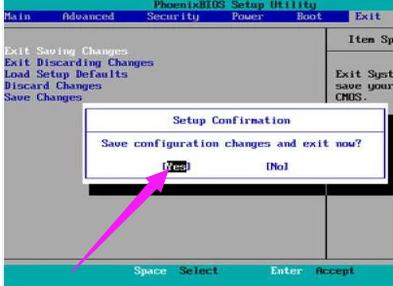惠普 bios设置,本教程教您惠普笔记本bios如何设置U盘打开
发布时间:2021-10-30 文章来源:xp下载站 浏览: 62
|
U盘的称呼最早来源于朗科科技生产的一种新型存储设备,名曰“优盘”,使用USB接口进行连接。U盘连接到电脑的USB接口后,U盘的资料可与电脑交换。而之后生产的类似技术的设备由于朗科已进行专利注册,而不能再称之为“优盘”,而改称“U盘”。后来,U盘这个称呼因其简单易记而因而广为人知,是移动存储设备之一。现在市面上出现了许多支持多种端口的U盘,即三通U盘(USB电脑端口、iOS苹果接口、安卓接口)。 由于惠普笔记本的BIOS和其他的笔记本的BIOS不太一样,所以设置起来可能有些麻烦。但大体的设置方法是一样的。那么惠普笔记本电脑U盘装系统怎么设置BIOS呢?不懂的惠普用户来看看小编给大家准备的惠普笔记本bios设置U盘启动的操作图文了。 惠普笔记本大家应该都比较熟悉,很多用户目前现在一直在使用惠普笔记本,现在安装系统的方法主要是使用u盘,所以需要在bios里面设置u盘启动,那么惠普笔记本怎么bios设置u盘启动来安装系统?下面,小编就来跟大家分享惠普笔记本bios设置U盘启动的操作步骤。 惠普笔记本bios如何设置U盘启动 重启电脑,在电脑出现惠普标识时按f10进入bios。
设置U盘载图1 进入bios后,选择system configuration->boot order。
设置U盘载图2 然后将 usb diskette on key/usb hard disk设置为first。
U盘启动载图3 在exit中的exit saving changes 设置为yes,此时就成功设置为U盘启动了。
U盘启动载图4 以上就是惠普笔记本bios设置U盘启动的操作步骤。 U盘有USB接口,是USB设备。如果操作系统是WindowsXP/Vista/Win7/Linux/PrayayaQ3或是苹果系统的话,将U盘直接插到机箱前面板或后面的USB接口上,系统就会自动识别。 |
相关文章
本类教程排行
系统热门教程
本热门系统总排行